Jak korzystać z aplikacji aparatu iPhone’a do tłumaczenia i konwertowania jednostek w czasie rzeczywistym
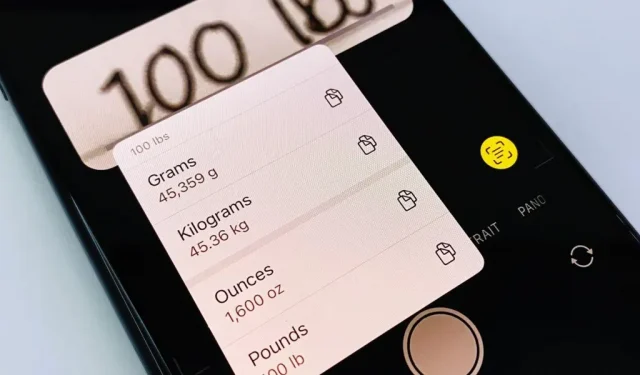
Kiedy zobaczysz obce słowa na szyldzie, nieznaną walutę w menu obiadowym lub przepis, który używa innego systemu miar, istnieje duża szansa, że wyszukasz go w Google w celu przetłumaczenia lub przeliczenia. Aplikacja Translator na iPhonie jest przydatna do tłumaczenia na języki świata rzeczywistego, a Siri całkiem nieźle konwertuje pomiary, ale każdy ma aplikację na ekranie blokady, która może wykonywać obie czynności: Aparat.
W systemie iOS 16 tekst na żywo jest znacznie potężniejszy, zwłaszcza w domyślnej aplikacji Aparat. Podczas gdy tekst na żywo był przydatny w aplikacji Aparat na iOS 15, jedyne, co można było zrobić, to zaznaczyć, skopiować i wypowiedzieć zidentyfikowaną zawartość. Dostępne są teraz szybkie akcje dla tekstu na żywo, które zamieniają Aparat w tłumacza tekstu i konwerter jednostek.
Nowe funkcje aplikacji Aparat doskonale sprawdzają się podczas podróży zagranicznych lub nauki języka obcego, a także wtedy, gdy trzeba przekonwertować jednostki miary z jednego systemu na inny, takie jak litry na galony lub funty brytyjskie na dolary amerykańskie. Nie musisz nawet robić zdjęcia ani nagrywać filmów — po prostu skieruj aparat na szyld, książkę, menu lub inny obiekt w świecie rzeczywistym, aby aktywować Live Text.
Aktywny tekst w aplikacji Aparat działa na modelach iPhone’a z procesorem A12 Bionic lub nowszym. Jeśli więc masz iPhone’a XS lub nowszego, możesz korzystać z nowych narzędzi Live Text.
Włącz rozpoznawanie tekstu dla aplikacji aparatu
Wykrywanie tekstu powinno być już włączone w aplikacji Aparat na iPhonie, ale możesz to sprawdzić, przechodząc do Ustawienia -> Aparat i upewniając się, że przełącznik „Pokaż wykryty tekst” jest włączony.
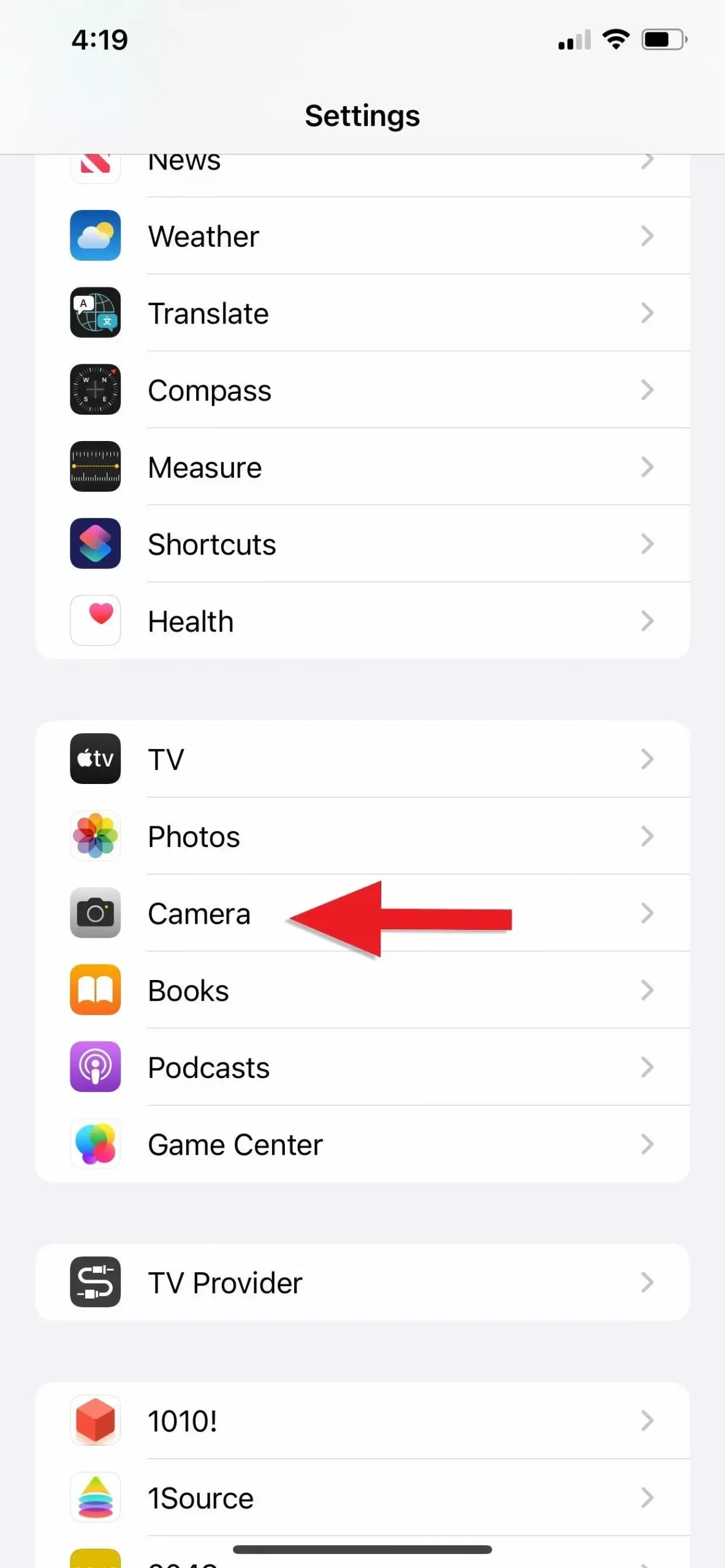
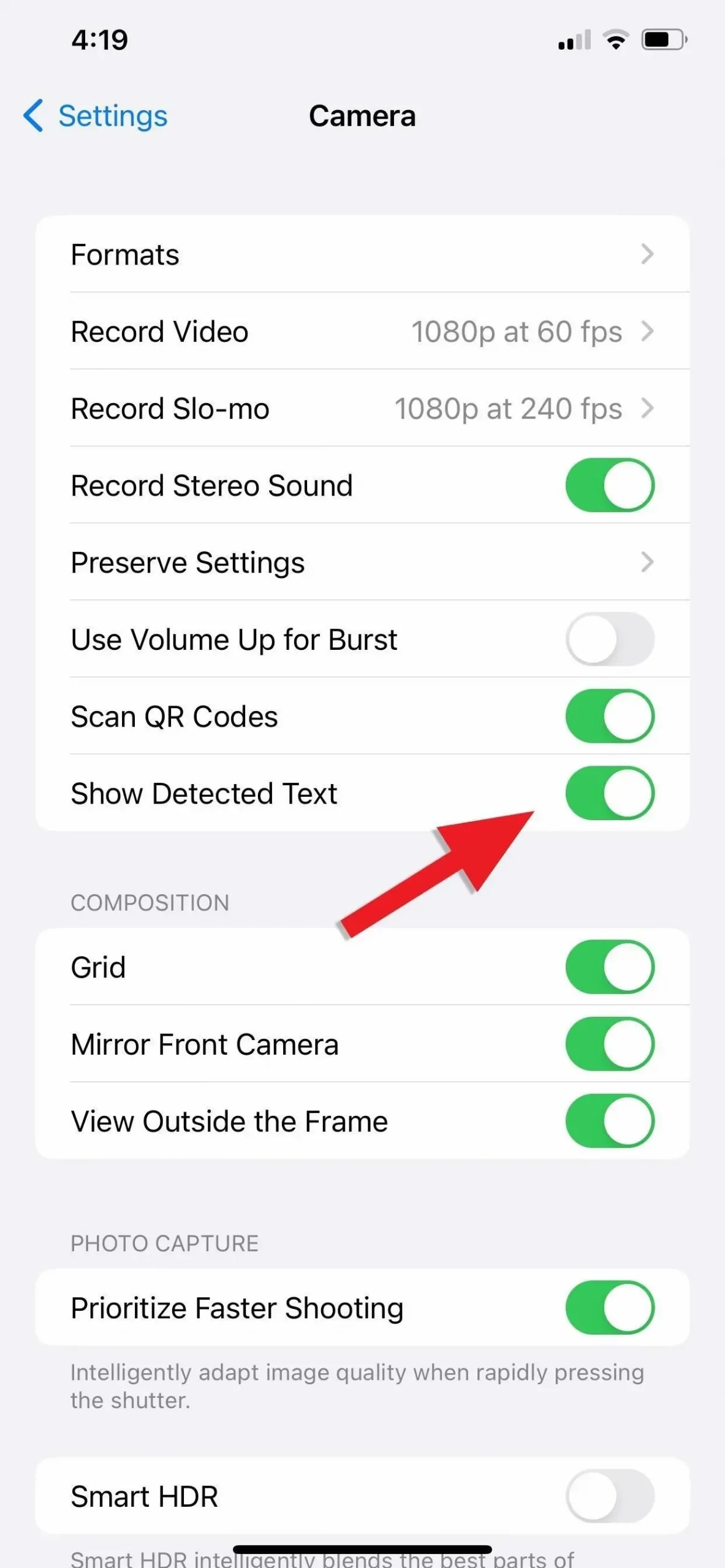
Korzystanie z aplikacji Aparat do konwersji jednostek miary
Wybierz tryb fotografowania „Zdjęcia” w aplikacji Aparat, a następnie skieruj aparat na jednostkę miary, którą chcesz przeliczyć. Gdy tekst zostanie otoczony żółtą ramką, kliknij przycisk Aktywny tekst w prawym dolnym rogu wizjera, a Aktywny tekst powinien wyświetlić go w większym podglądzie.
Działa to również w iOS 15, ale w iOS 16 waluta i jednostki miary będą podkreślone, jeśli są konwersje dla aktywnego tekstu, a po lewej stronie ikony aktywnego tekstu zobaczysz szybkie działania.
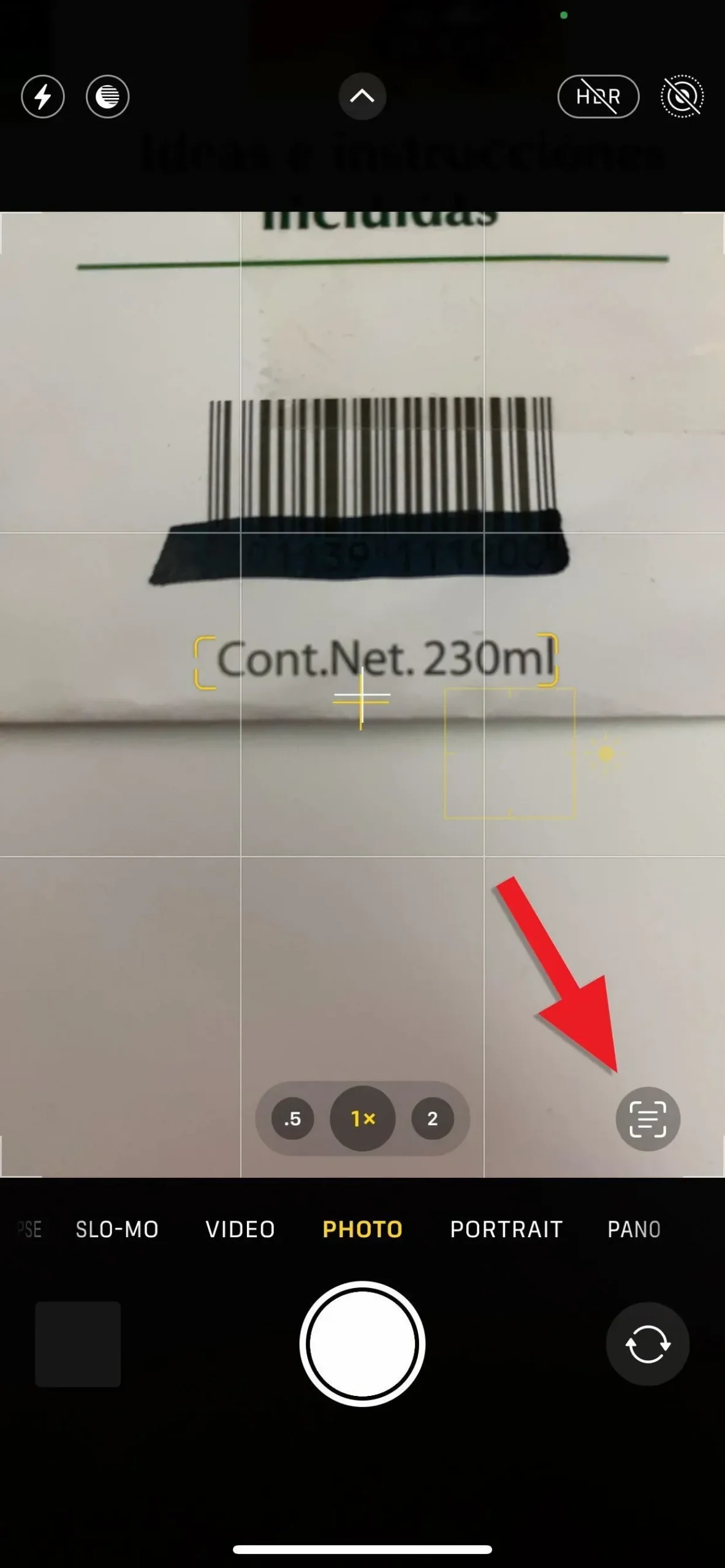
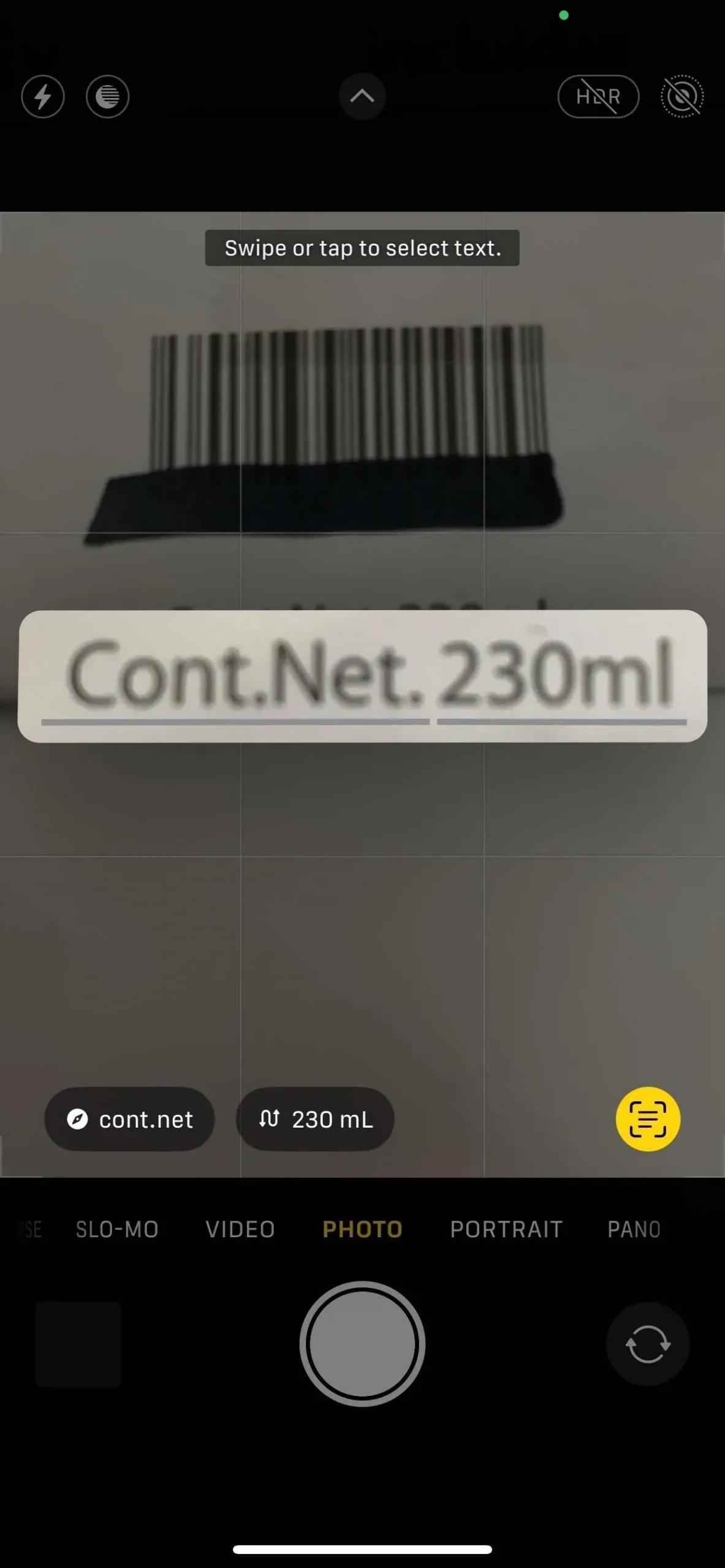
Stuknij podkreśloną jednostkę w podglądzie lub przycisk szybkiej akcji transformacji, aby wyświetlić wszystkie dostępne transformacje. Jeśli chcesz wkleić przekonwertowaną wartość z listy, stuknij opcję przekonwertuj do schowka, a następnie wklej ją w wybranym miejscu.
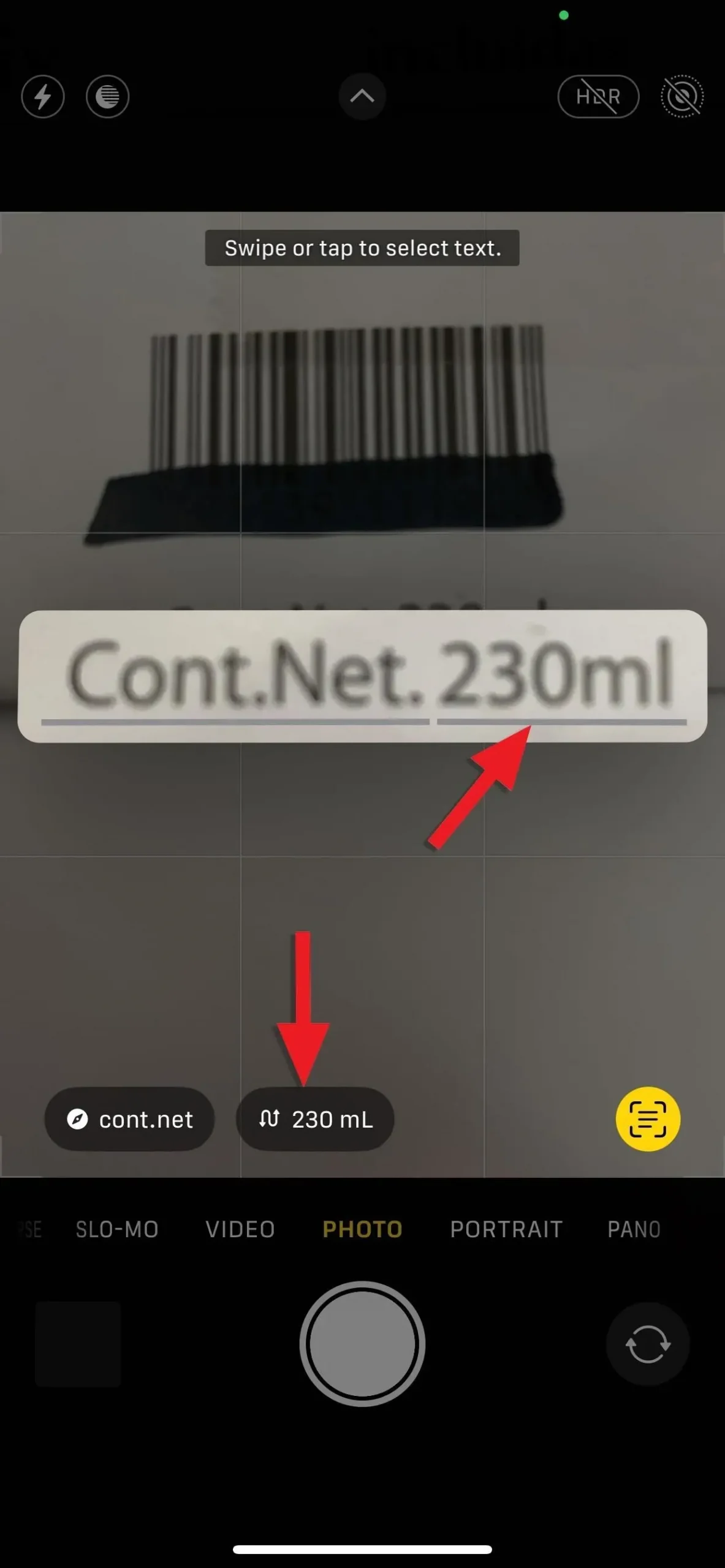
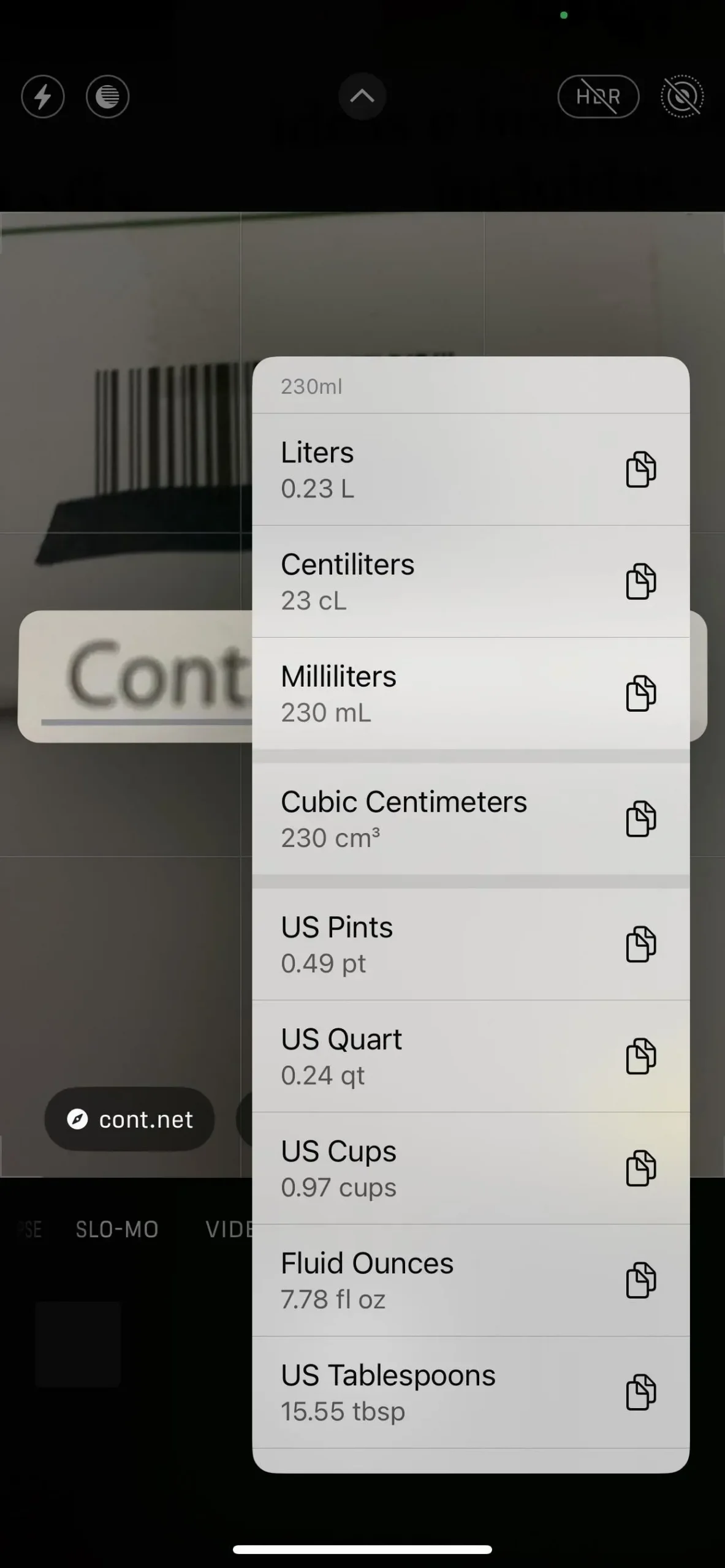
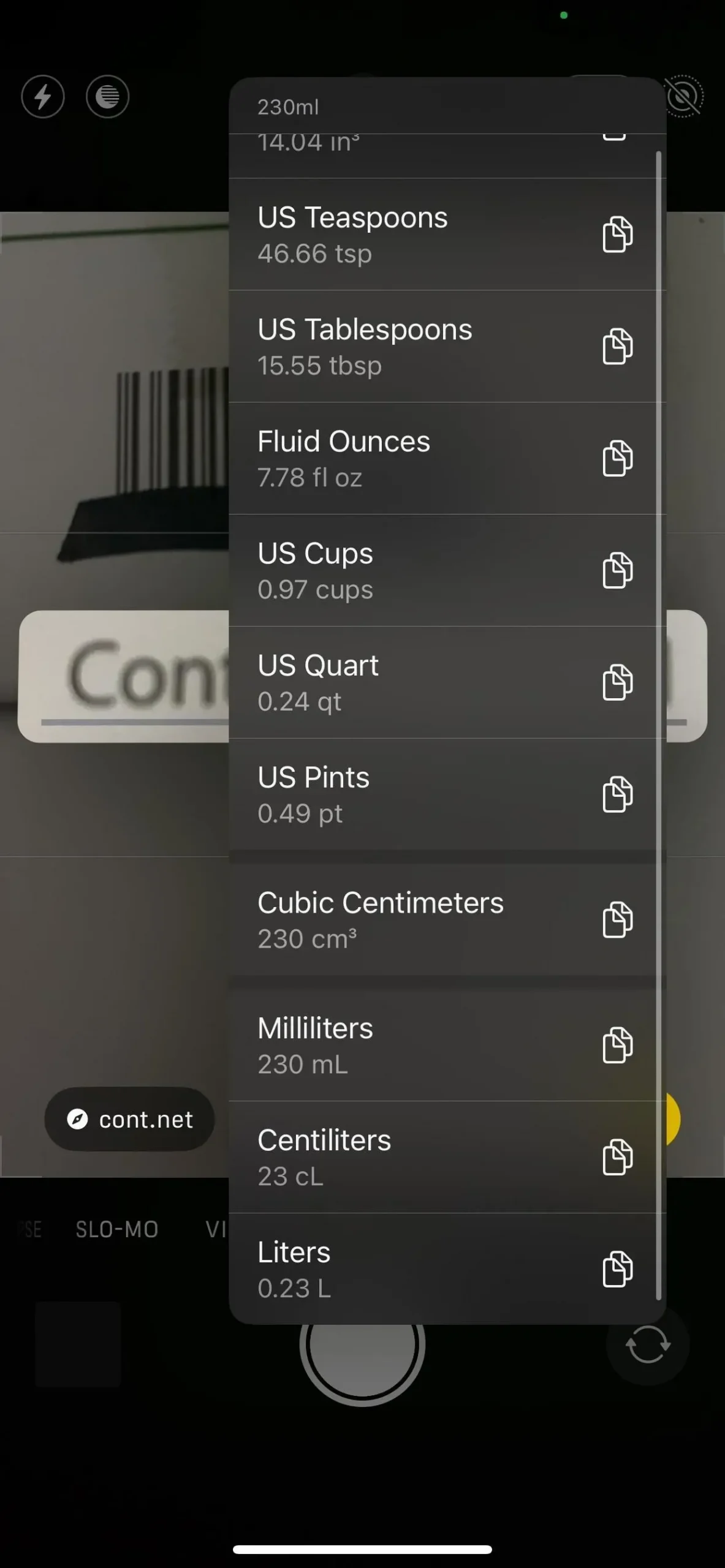
Warto wiedzieć: możesz też używać aktywnego tekstu do konwertowania jednostek miary z już zrobionego zdjęcia lub filmu w aplikacji Zdjęcia. Konwersje aktywnego tekstu są również możliwe w innych aplikacjach i usługach, takich jak Pliki, Poczta, Wiadomości, Notatki, Safari i Szybki podgląd.
Jakie jednostki miary są obsługiwane?
Możesz konwertować różne jednostki, w tym:
- Waluta (funty brytyjskie, euro itp.)
- Temperatura (Fahrenheita, Celsjusza, Kelvina, stopnie)
- Odległość (metry, stopy, jardy, mile itp.)
- Waga (gramy, funty, uncje,
- Objętość (filiżanki, łyżeczki, uncje płynu, galony itp.)
- Powierzchnia (stopy kwadratowe, akry, hektary itp.)
- Kąty (stopnie, obroty, radiany itp.)
Aby uzyskać pełniejszą listę, zapoznaj się z naszym przewodnikiem po konwersji jednostek w wiadomościach. Co dziwne, czas nie działa obecnie w aparacie, tak jak w wiadomościach.
Używanie aplikacji Aparat do tłumaczenia tekstu
Wybierz tryb fotografowania „Zdjęcia” w aplikacji Aparat, a następnie skieruj aparat na obcy tekst, który chcesz przetłumaczyć. Gdy tekst zostanie otoczony żółtą ramką, kliknij przycisk Aktywny tekst w prawym dolnym rogu wizjera, a Aktywny tekst powinien wyświetlić go w większym podglądzie.
Działa to również w iOS 15, ale w iOS 16 zobaczysz szybką akcję Tłumacz po lewej stronie ikony aktywnego tekstu, jeśli jest to jeden z obsługiwanych języków, który można przekonwertować (zobacz listę na stronie na dole tego artykułu dla wszystkich obsługiwanych języków).


Naciśnij przycisk szybkiej akcji Przetłumacz, a tekst na ekranie zmieni się na wersję przetłumaczoną. Możesz dotknąć sekcji tłumaczenia, aby uzyskać więcej opcji (jeśli są oddzielone liniami). Z wyświetlonego menu możesz odsłuchać podgląd mówionego tekstu, skopiować tłumaczenie, zmienić język tłumaczenia, dodać je do ulubionych w aplikacji Tłumacz lub otworzyć w aplikacji Tłumacz.
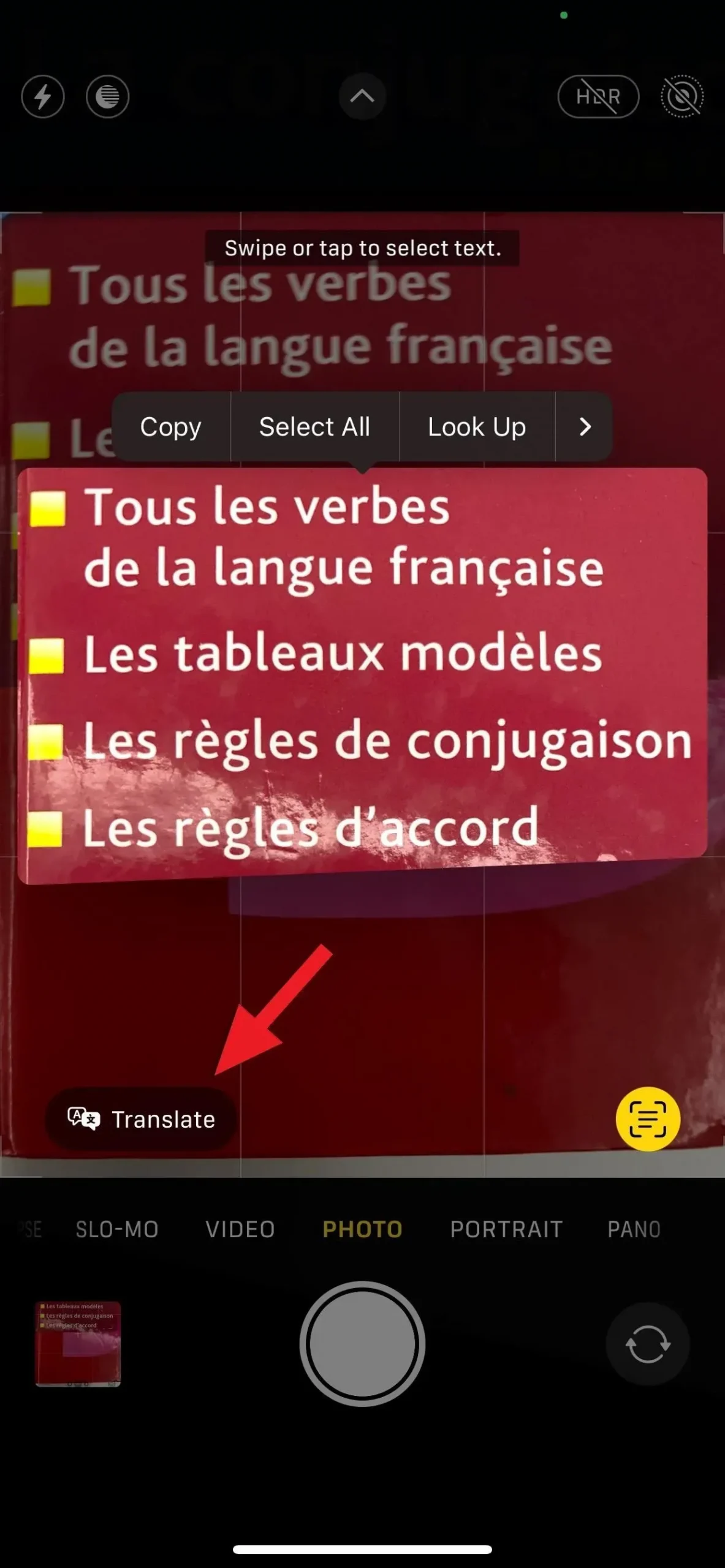
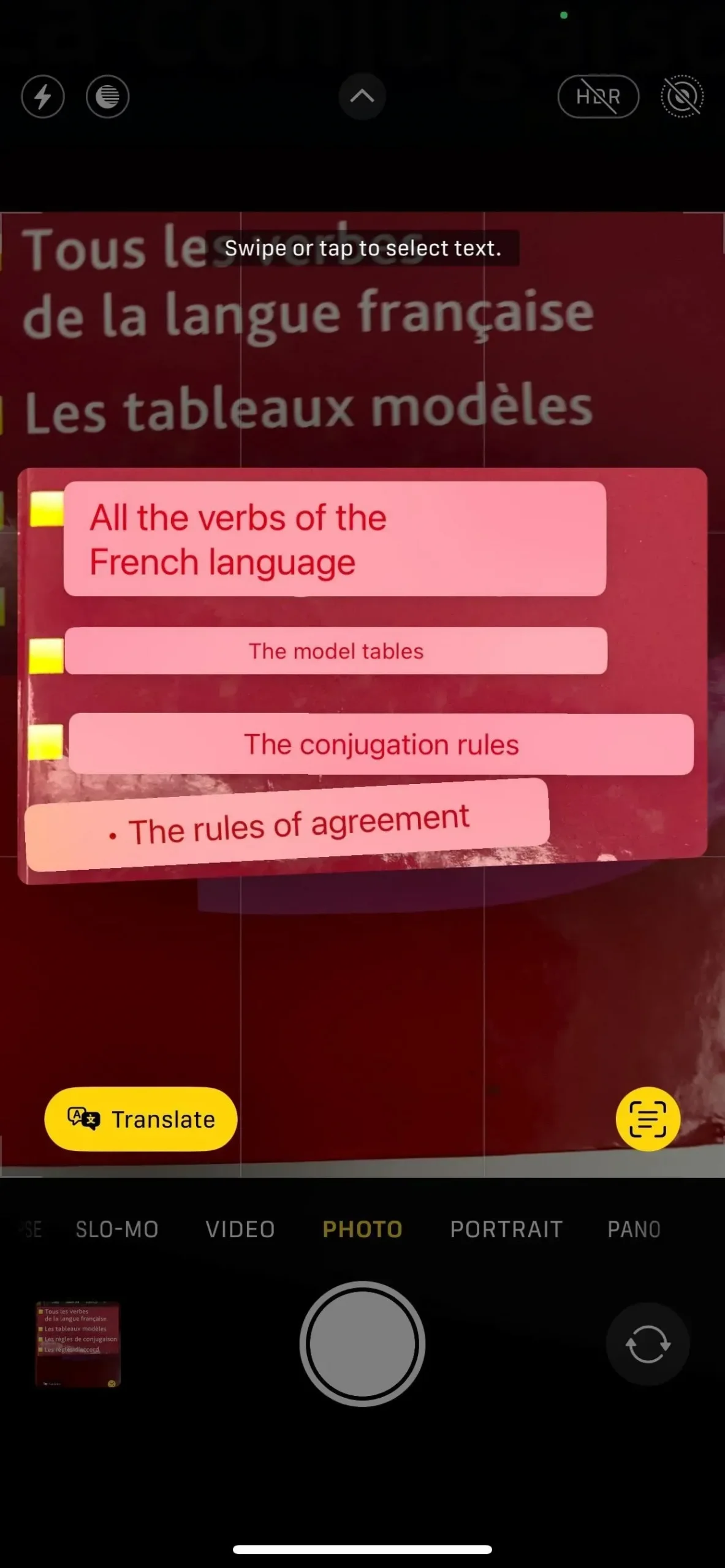
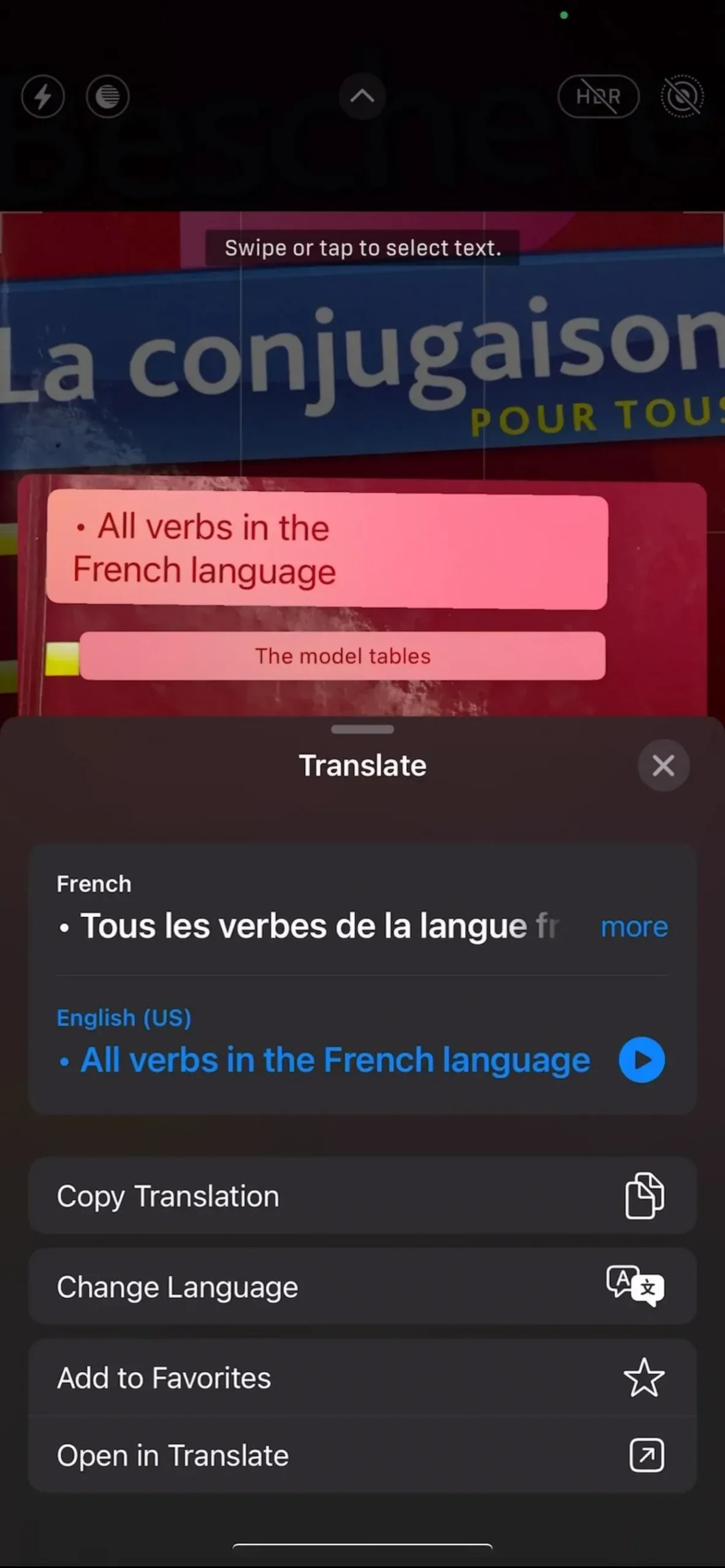
W niektórych przypadkach aktywny tekst nie rozpoznaje wyświetlanego języka i nie wyświetla przycisku szybkiego działania Przetłumacz, ale możesz wypróbować inną opcję. Ponadto, jeśli język jest obsługiwany do tłumaczenia, ale nie chcesz tłumaczyć całego tekstu wyróżnionego przez aktywny tekst, możesz przetłumaczyć określony tekst z podświetlonej sekcji.
Po kliknięciu przycisku Aktywny tekst w celu podświetlenia tekstu powinno pojawić się menu kontekstowe dla wybranego obszaru. Jeśli chcesz przetłumaczyć cały podgląd, wybierz „Wybierz wszystko” z tego menu. W przeciwnym razie stuknij słowo, aby je zaznaczyć, a następnie użyj uchwytów, aby w razie potrzeby rozszerzyć zaznaczenie. W każdym razie kliknij „Tłumacz” w menu kontekstowym.
Kiedy przetłumaczysz tekst w ten sposób, tekst na ekranie nie zmieni się na przetłumaczoną wersję, jak powyżej, ale zobaczysz te same opcje, co w menu, które się pojawi.

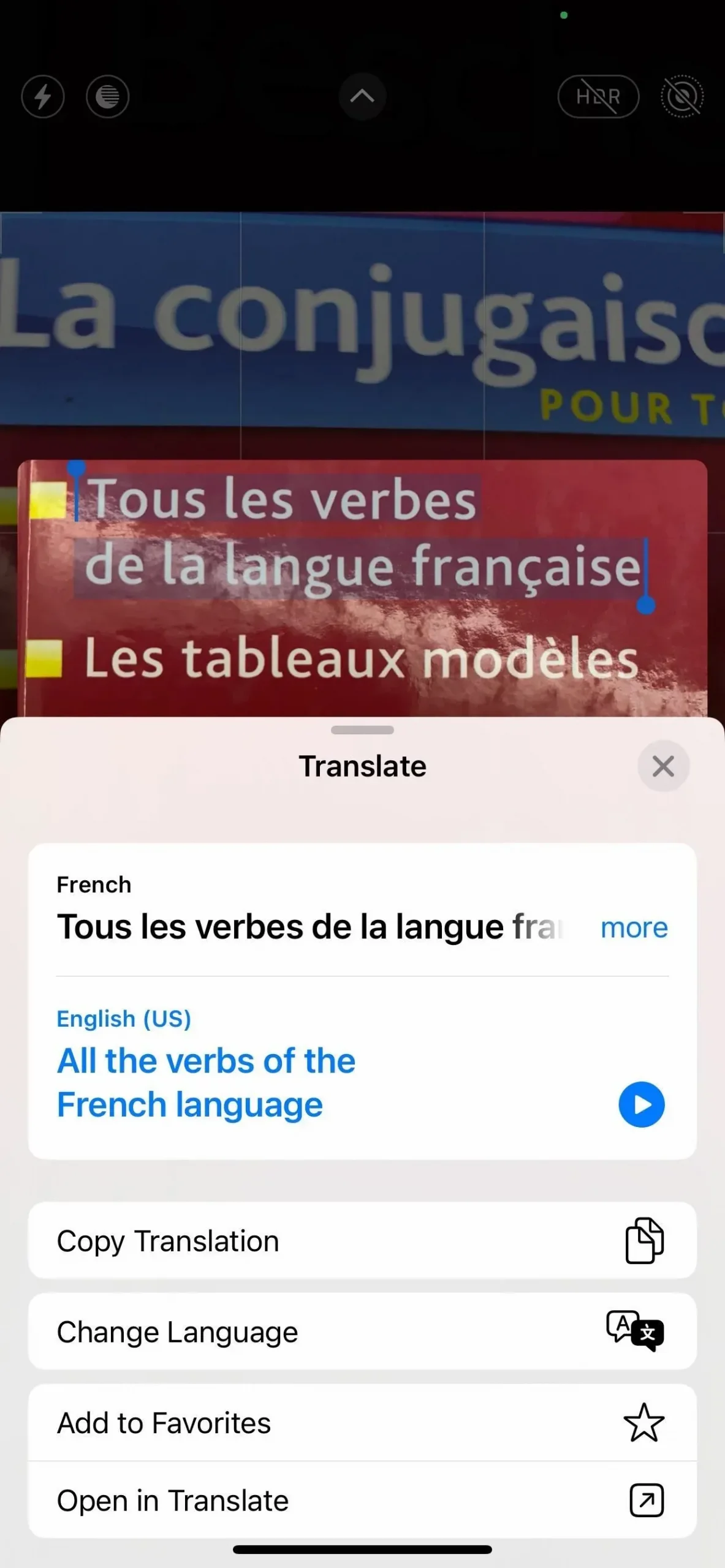
Korzystanie z aparatu w aplikacji Tłumacz
Innym sposobem tłumaczenia obcego tekstu wokół ciebie jest użycie aparatu w aplikacji Translator. Otwórz aplikację Translator, przejdź do karty Aparat, wybierz język oryginalny i język docelowy, a następnie skieruj aparat na tekst, który chcesz przetłumaczyć. W iOS 15 nie ma opcji używania aparatu w Tłumaczu.
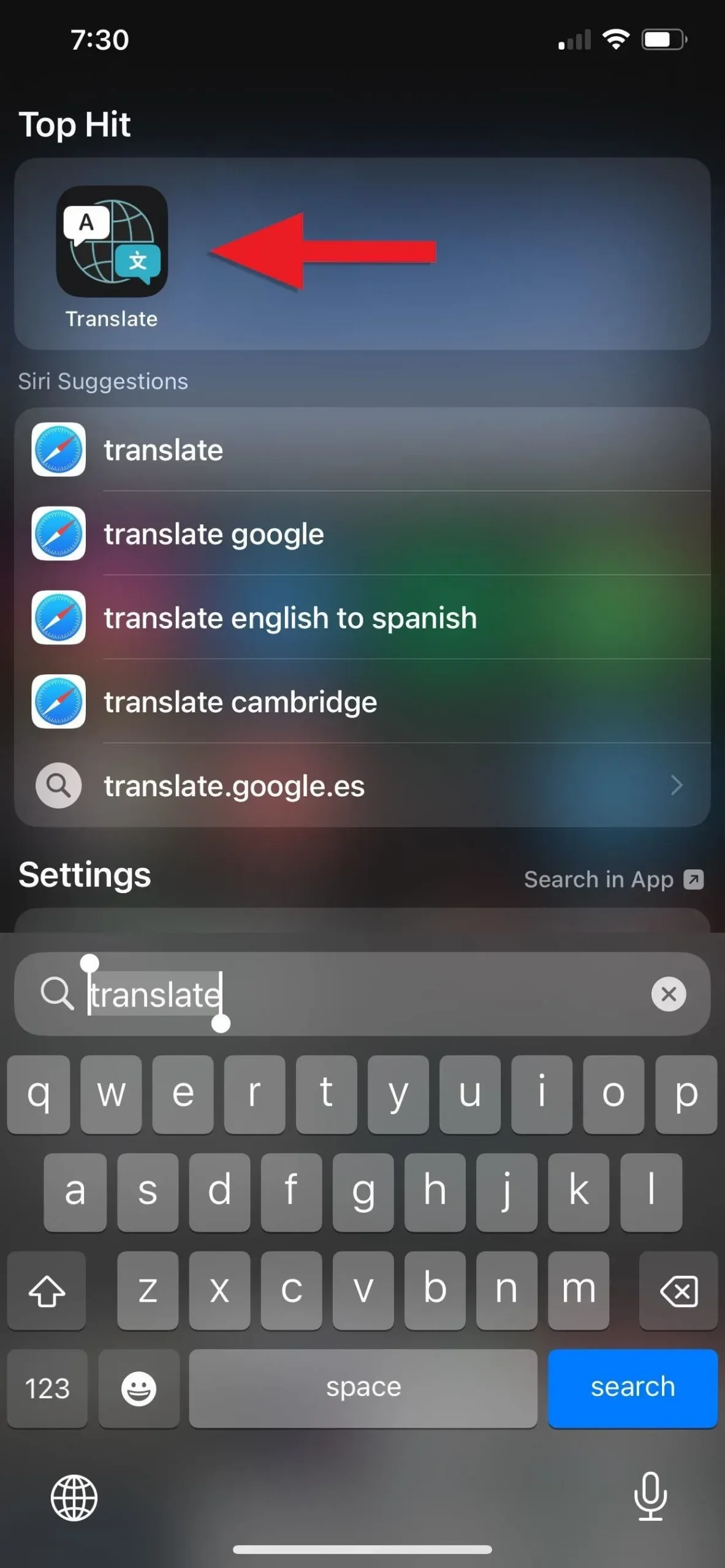

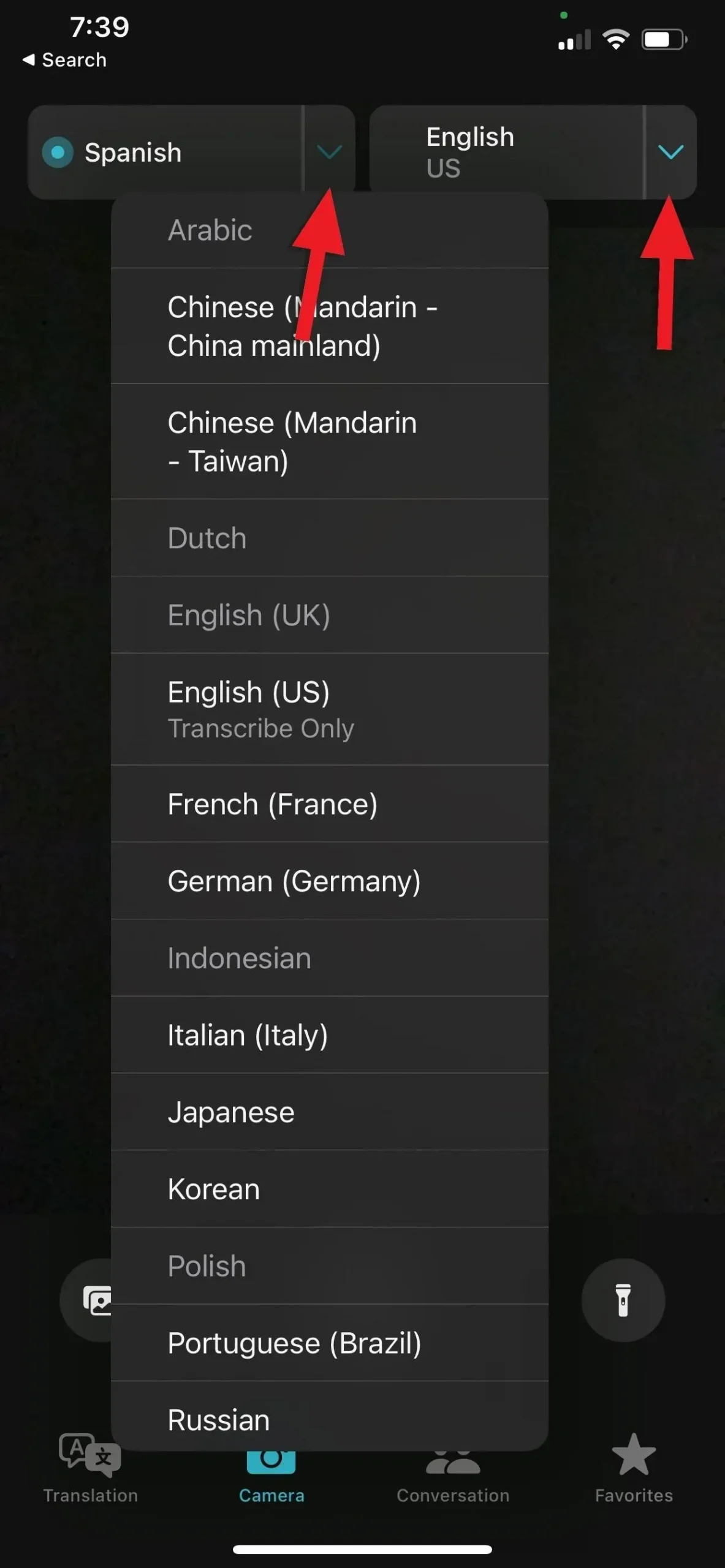
Następnie naciśnij przycisk „Zrób zdjęcie” (kółko) pod wizjerem, aby wyświetlić podgląd nieruchomego obrazu, a przetłumaczony tekst pojawi się nad tekstem oryginalnym. Jeśli dotkniesz przetłumaczonego tekstu, otworzy się menu z podobnymi opcjami, które widzisz w aplikacji Aparat. Możesz odsłuchać wymowę, skopiować tłumaczenie lub dodać je do ulubionych.

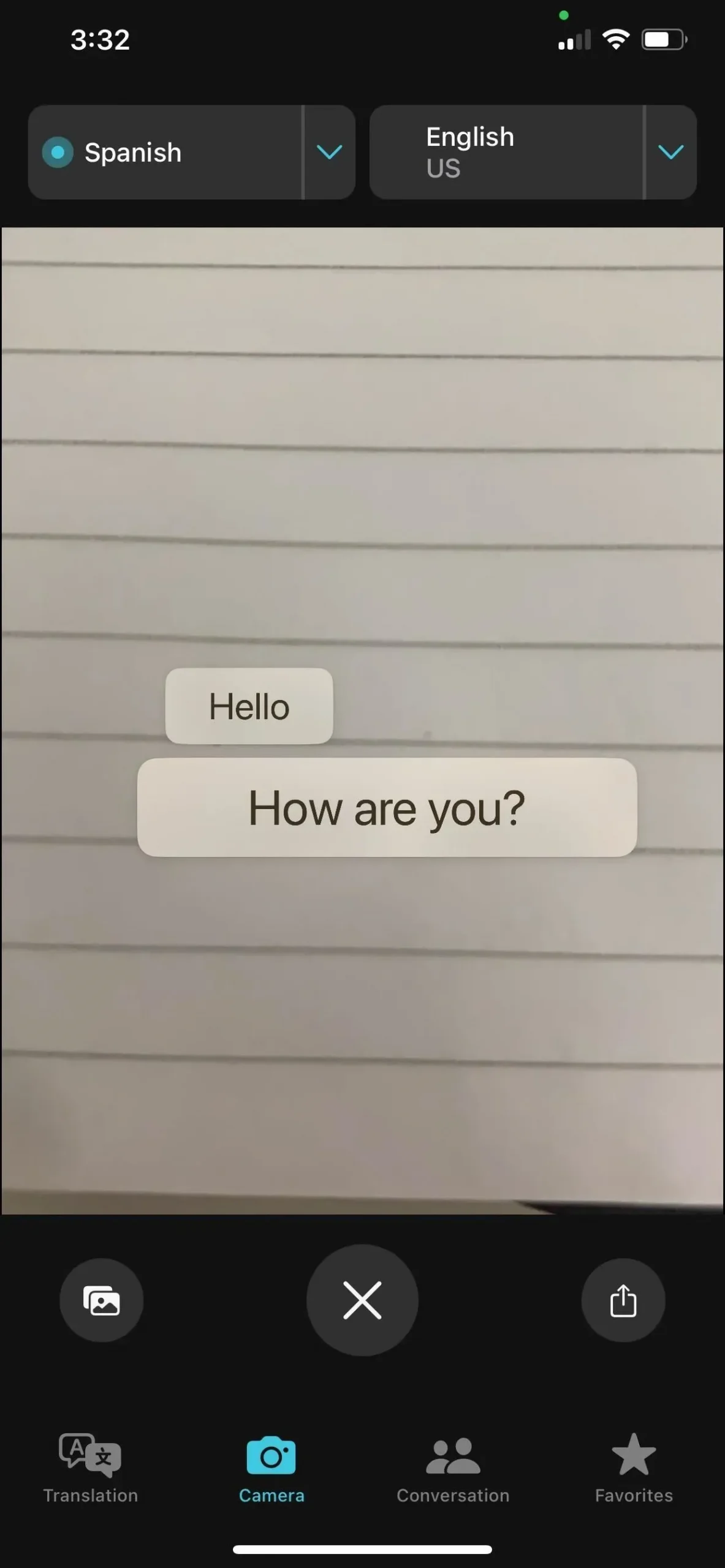
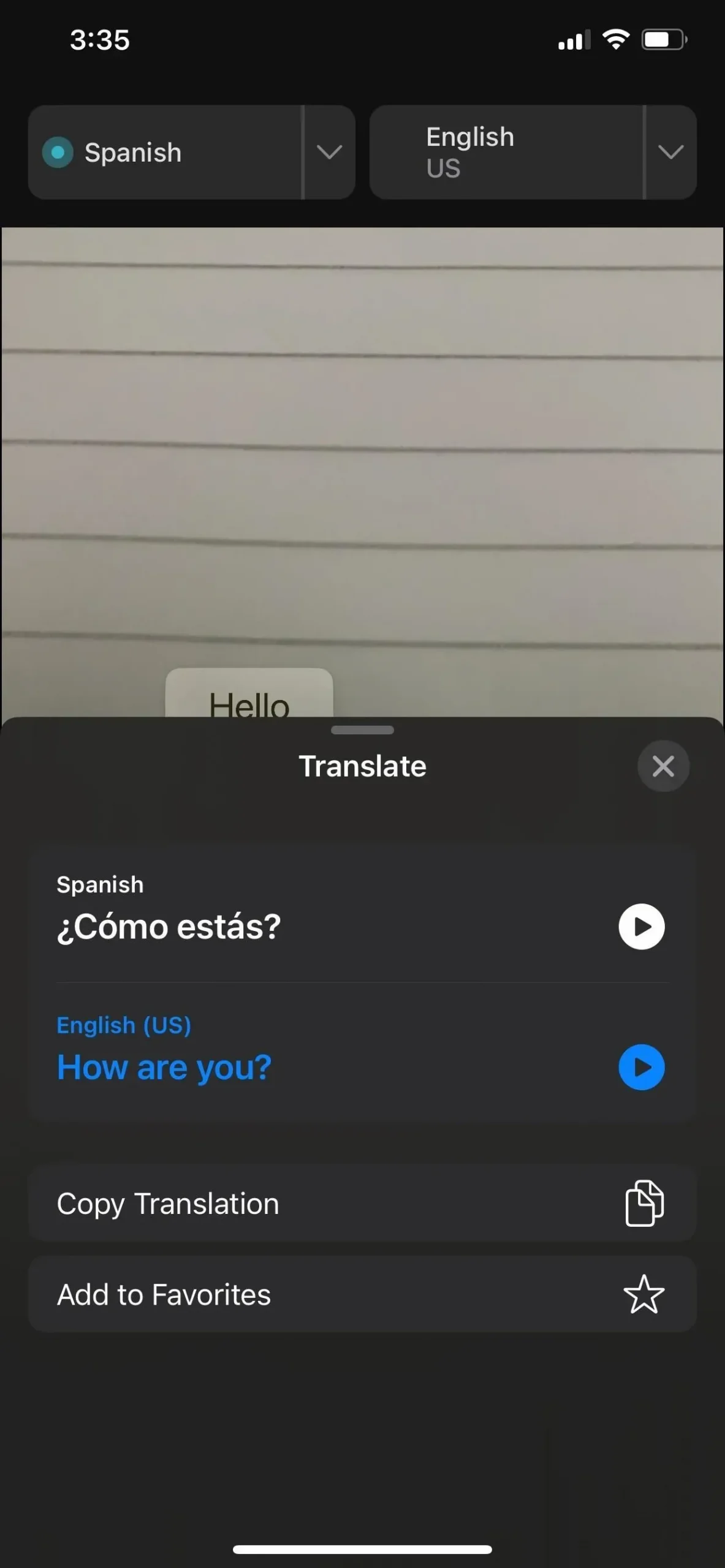
Możesz także przetłumaczyć tekst z obrazu zapisanego w aplikacji Zdjęcia, klikając przycisk Wybierz zdjęcie po lewej stronie przycisku Zrób zdjęcie. Po wybraniu obrazu zostanie on wyświetlony z całym tekstem przekonwertowanym na wcześniej wybrany język docelowy.
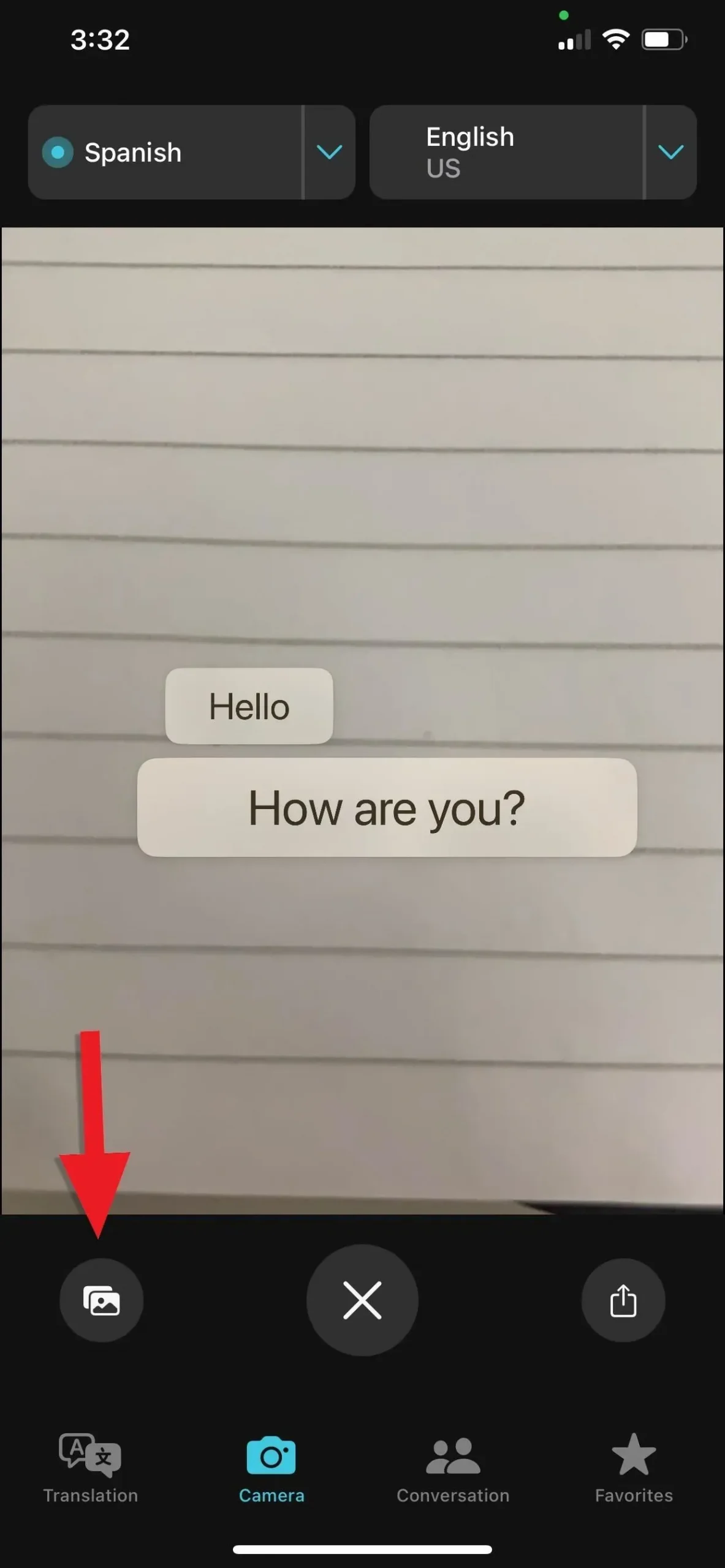
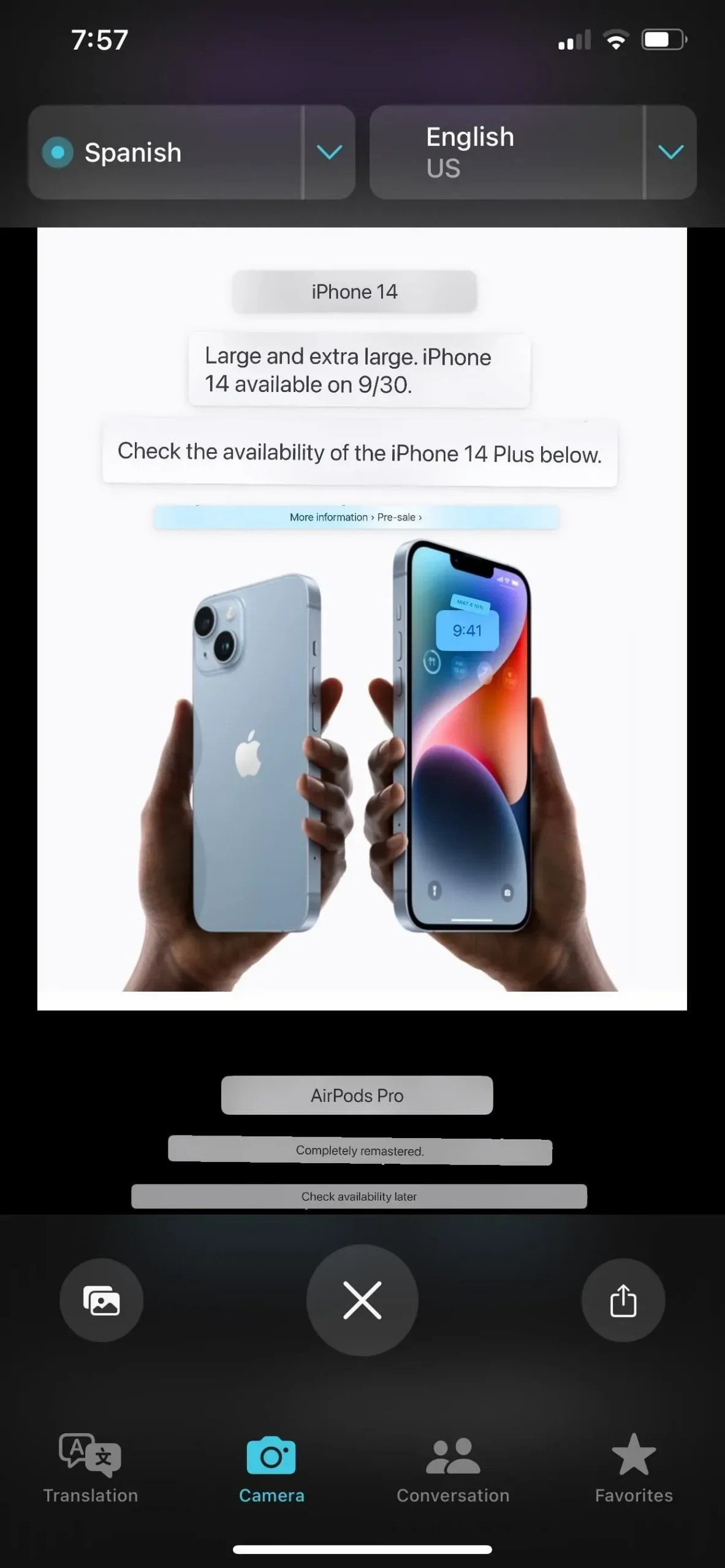
Jeśli chcesz udostępnić przetłumaczony obraz, dotknij ikony Udostępnij po prawej stronie przycisku Zamknij podgląd obrazu (X), a pojawi się arkusz udostępniania. Aby spróbować nowego tłumaczenia, naciśnij przycisk Zamknij podgląd obrazu (X).
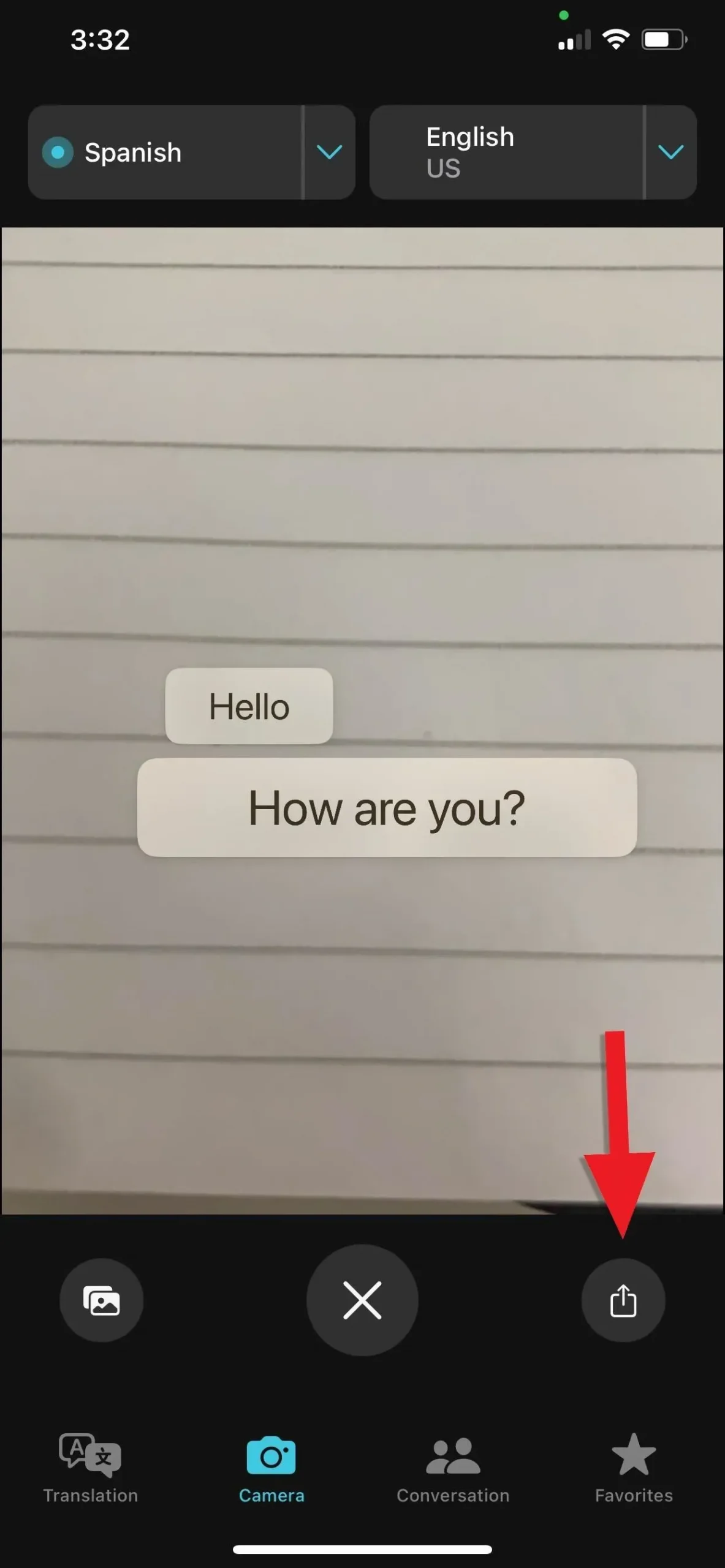
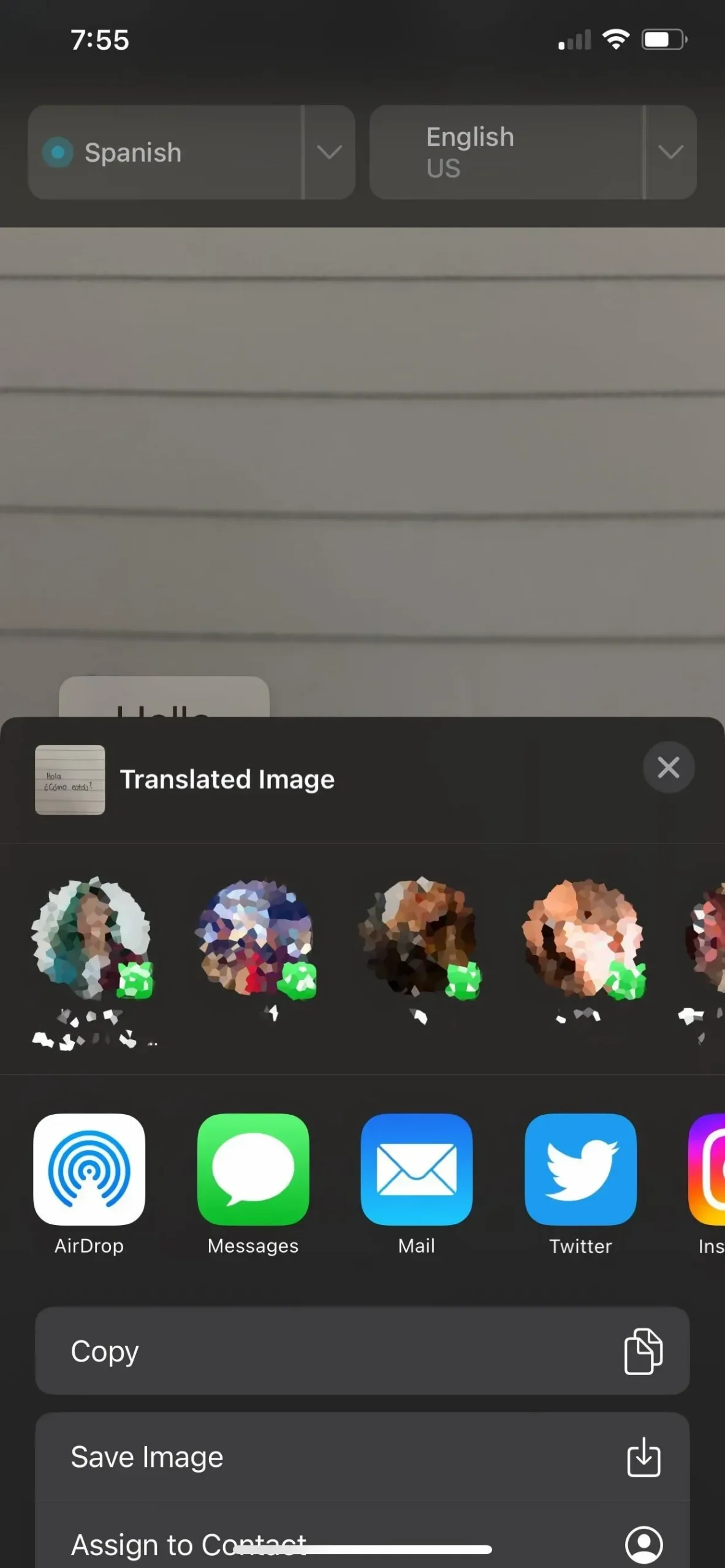
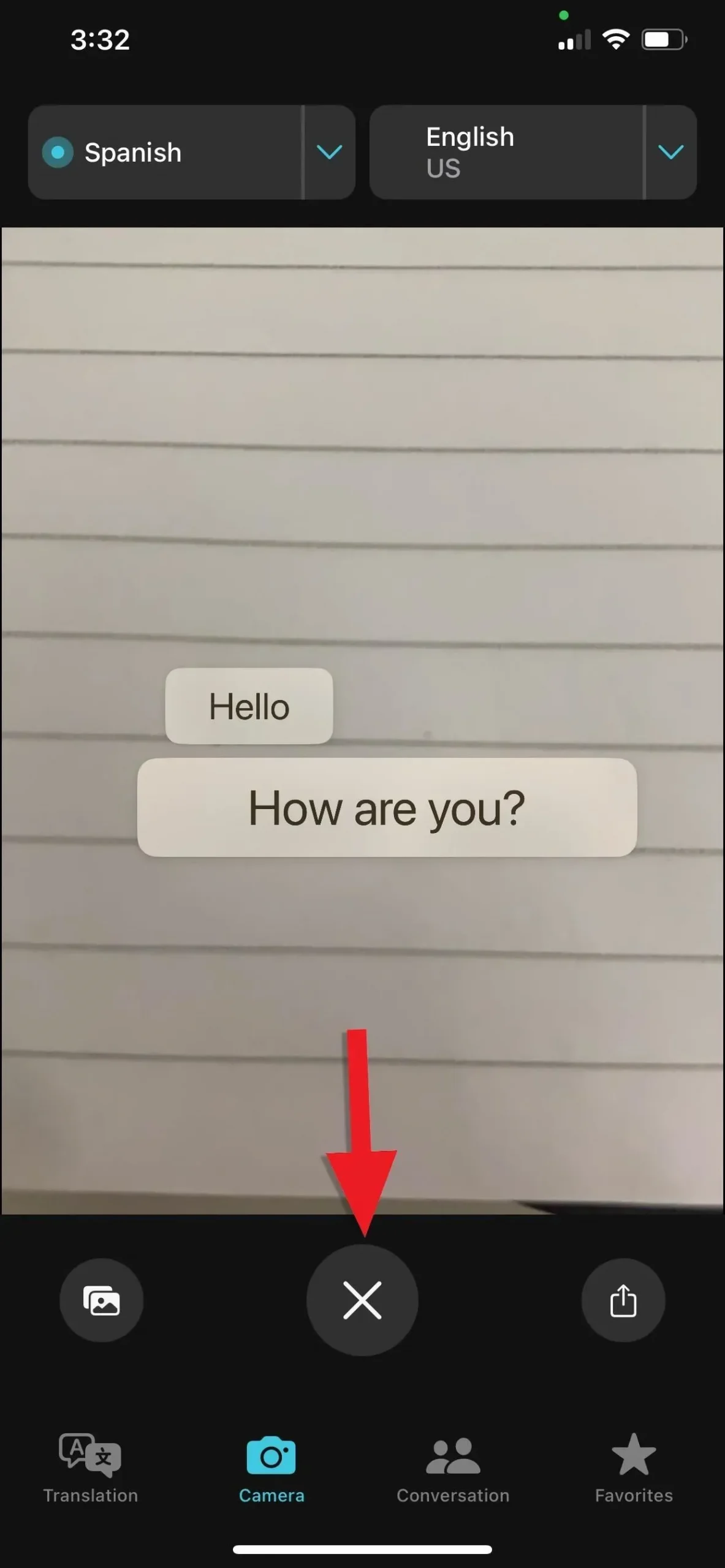
Warto wiedzieć: aplikacja Translator działa tylko z obrazami i tylko z tłumaczeniami, ale zarówno tłumaczenia, jak i konwersje jednostek działają z obrazami i filmami, gdy są otwierane ze Zdjęć; Aby zobaczyć tekst na żywo w filmie, musisz zatrzymać wideo w żądanej klatce. Podobnie jak w przypadku konwersji, tłumaczenia aktywnego tekstu są również możliwe w innych aplikacjach i usługach, takich jak Pliki, Poczta, Wiadomości, Notatki, Safari i Szybki podgląd.
Jakie języki są obsługiwane?
Możesz wybrać jeden z następujących języków podczas tłumaczenia z Aparatu, Tłumacza lub innej aplikacji na iPhone’a. W przypadku niektórych języków możesz nigdy nie zobaczyć przycisku szybkiej akcji Tłumacz, ale nadal możesz użyć przycisku Tłumacz z menu kontekstowego.
- Arab
- chiński (mandaryński – Chiny kontynentalne)
- Chiński (mandaryński, Tajwan)
- Holenderski*
- Angielski brytyjski)
- angielski (amerykański)
- francuski (Francja)
- Niemieckie Niemcy)
- Indonezyjski*
- włoski (Włochy)
- język japoński
- koreański
- Polski*
- portugalski (Brazylia)
- Rosyjski
- hiszpański (Hiszpania)
- Tajski*
- Turecki*
- Wietnamski*
*Nie wspomniano o tłumaczeniach systemowych w witrynie Apple, ale są one dostępne w opcji Zmień język w systemie iOS 16, jak pokazano powyżej.
Dodaj komentarz